Spis treści
Wstęp
Usunięcie wpisu lub podstrony w WordPress to częsty problem, z którym mierzą się użytkownicy stron – nie tylko tych opartych na WordPressie. Czasem wystarczy chwila nieuwagi, przypadkowe kliknięcie albo decyzja, której po prostu żałujemy. Bez względu na przyczynę, utrata ważnej treści potrafi wywołać sporo stresu.
Na szczęście, WordPress jako przyjazny system zarządzania treścią, oferuje kilka sposobów na przywrócenie skasowanych stron czy wpisów. W wielu przypadkach odzyskanie danych jest możliwe – pod warunkiem, że wiemy, gdzie szukać i jakie opcje mamy do dyspozycji.
W tym artykule przedstawiamy, co możesz zrobić, gdy Twoja treść zniknie z witryny. Pokażemy zarówno rozwiązania podstawowe, jak i te, które wymagają nieco więcej technicznej świadomości. Dzięki nim odzyskasz kontrolę nad zawartością strony – bez paniki i bez konieczności zaczynania wszystkiego od zera. Pamiętajmy, że profilaktyka jest zawsze lepsza niż leczenie. Wdrożenie odpowiednich procedur bezpieczeństwa i tworzenie regularnych kopii zapasowych pozwoli uniknąć stresujących sytuacji związanych z utratą ważnych treści na naszej stronie WordPress.
Podstawowe wskazówki bezpieczeństwa:
- Zawsze wykonuj regularne kopie zapasowe swojej strony WordPress
- Rozważ instalację wtyczki do automatycznego backupu
- Ustaw dłuższy okres przechowywania wpisów w koszu systemowym
- Ogranicz uprawnienia użytkowników do usuwania treści
Cofanie zmian i odzyskiwanie treści z kopii zapasowej skasowanej podstrony w Wordpress
Przypadkowe usunięcie ważnej podstrony w WordPress może być stresującym doświadczeniem dla każdego administratora witryny. Na szczęście, system WordPress oferuje kilka skutecznych metod odzyskiwania utraconych treści, które pozwalają szybko przywrócić skasowane materiały.
Pierwszą i najprostszą metodą odzyskania skasowanej treści jest sprawdzenie kosza systemowego WordPress. Podobnie jak w przypadku systemu operacyjnego, CMS nie usuwa od razu wszystkich danych, tylko przenosi je do specjalnego folderu tymczasowego. Standardowo, wpisy pozostają w koszu przez 30 dni, zanim zostaną permanentnie usunięte. W tym czasie możemy je łatwo przywrócić, przechodząc do sekcji "Kosz" w panelu administracyjnym i wybierając opcję "Przywróć" przy interesującym nas wpisie.
Jeśli jednak minął już okres przechowywania w koszu lub wpis został trwale usunięty, wciąż mamy kilka możliwości...
Najbardziej niezawodnym rozwiązaniem jest jednak korzystanie z dedykowanych wtyczek do tworzenia kopii zapasowych. Popularne pluginy takie jak UpdraftPlus czy BackWPup pozwalają na automatyczne wykonywanie backupów całej witryny, włączając w to bazę danych, pliki motywu oraz media. Kopie zapasowe można przechowywać na zewnętrznych serwerach lub w chmurze, co gwarantuje bezpieczeństwo danych nawet w przypadku awarii serwera. Regularne wykonywanie backupów powinno być standardową praktyką dla każdego właściciela strony WordPress, niezależnie od jej wielkości czy przeznaczenia.
Jeśli treść została przypadkowo zmodyfikowana lub usunięta podczas edycji, pomocny może okazać się wbudowany w WordPress system rewizji. Funkcja ta automatycznie zapisuje kolejne wersje strony lub wpisu, umożliwiając cofnięcie się do wcześniejszego stanu bez konieczności ręcznego odtwarzania treści. Rewizje są szczególnie przydatne przy dłuższych tekstach, gdzie łatwo coś nadpisać lub przypadkiem skasować. Warto jednak pamiętać, że system ten działa tylko wtedy, gdy strona lub wpis nadal istnieje — nie przywrócimy treści z rewizji, jeśli została trwale usunięta z kosza. Domyślnie WordPress przechowuje ograniczoną liczbę wersji, ale można to zmienić, edytując konfigurację w pliku wp-config.php.
W przypadku braku własnej kopii zapasowej, warto skontaktować się z firmą hostingową, która może posiadać archiwalne wersje naszej strony.
Najważniejsze funkcje systemu kopii zapasowych w WordPress:
- Automatyczne tworzenie backupów według ustalonego harmonogramu
- Możliwość przechowywania kopii w różnych lokalizacjach (chmura, serwer zewnętrzny)
- Selektywne przywracanie pojedynczych elementów strony
- Łatwa migracja strony między serwerami
- Historia zmian z możliwością szybkiego przywracania poprzednich wersji
Co zrobić, gdy nie masz backupu ani kopii w cache skasowanej podstrony w Wordpress
Utrata zawartości strony w WordPress to koszmar każdego właściciela witryny. Szczególnie dotkliwa jest sytuacja, gdy nie posiadamy kopii zapasowej, a ważna podstrona została przypadkowo skasowana. W takiej sytuacji nie wszystko jest jednak stracone - istnieje kilka skutecznych metod na odzyskanie utraconej zawartości, nawet bez dostępu do backupu czy kopii w cache przeglądarki.
Pierwszym krokiem w próbie odzyskania utraconej treści może być skorzystanie z zewnętrznych serwisów archiwizujących strony internetowe. Najbardziej znanym narzędziem tego typu jest Wayback Machine (archive.org), które regularnie zapisuje migawki stron z całego internetu. Wystarczy wpisać adres URL skasowanej podstrony, aby sprawdzić, czy została zarchiwizowana i czy da się odzyskać jej zawartość. Czasem pomocne bywa również sprawdzenie kopii w wyszukiwarce Google, poprzez wpisanie frazy cache:adres-strony, jednak ta metoda działa coraz rzadziej — nie wszystkie strony są objęte cache, a Google może nie udostępniać ich archiwalnych wersji. Mimo tych ograniczeń, takie źródła często pozwalają odzyskać przynajmniej część ważnych treści.
Profilaktyka na przyszłość:
- Regularne tworzenie kopii zapasowych całej witryny
- Instalacja wtyczki do automatycznego backupu
- Korzystanie z usług zewnętrznych serwisów archiwizujących
Jak przekierować usuniętą stronę, żeby nie tracić ruchu skasowanej podstrony w Wordpress
Usuwanie nieaktualnych lub niepotrzebnych podstron w WordPress to naturalna część zarządzania witryną. Jednak często zapominamy, że skasowane treści mogły być już zaindeksowane przez Google i generować wartościowy ruch organiczny. Utrata takiego ruchu może negatywnie wpłynąć na pozycję naszej strony w wynikach wyszukiwania. Dlatego kluczowe jest odpowiednie przekierowanie usuniętych podstron, aby zachować wartość SEO i nie tracić potencjalnych odwiedzających.
Przekierowanie 301 to najskuteczniejsza metoda zachowania ruchu ze skasowanych podstron. Ten typ przekierowania informuje wyszukiwarki, że treść została na stałe przeniesiona pod nowy adres URL. Dzięki temu Google przekazuje większość "mocy SEO" na nową lokalizację, a użytkownicy są automatycznie przekierowywani na aktualną stronę. Warto pamiętać, że przekierowanie powinno prowadzić do treści tematycznie zbliżonej do usuniętej podstrony - tylko wtedy zachowamy maksymalną wartość pozycjonowania.
Istnieje kilka sposobów implementacji przekierowania 301 w WordPress. Najprostszą metodą jest wykorzystanie dedykowanej wtyczki, takiej jak Redirection czy Simple 301 Redirects. Alternatywnie, możemy edytować plik .htaccess i dodać odpowiednie reguły przekierowań bezpośrednio w kodzie. Niezależnie od wybranej metody, kluczowe jest regularne monitorowanie błędów 404 na stronie i szybkie reagowanie poprzez konfigurację przekierowań. Dzięki temu nie tylko zachowamy ruch, ale również zadbamy o pozytywne doświadczenia użytkowników odwiedzających naszą witrynę.
Podsumowanie
Jeżeli macie jeszcze inne pytania odnośnie tworzenia stron internetowych, administracji stron internetowych lub pozycjonowaniem stron to również śmiało pytajcie.
- Moduł GLS WooCommerce od WP Desk teraz za darmo dla klientów GLS - 4 września 2025
- WordPress 6.8 – czego się spodziewać po nowej wersji? - 4 września 2025
- Dark mode w WordPress – Wtyczka czy CSS? - 18 sierpnia 2025
- Streaming wideo w WordPress – testujemy integracje do transmisji live - 18 sierpnia 2025
- Problem z Let’s Encrypt – popularne błędy przy tworzeniu certyfikatu SSL - 11 lipca 2025
- Skasowana podstrona lub wpis w WordPress? Jakie mamy możliwości? - 11 lipca 2025
- Powiadomienie e-mail o dostępności produktu w WooCommerce - 13 czerwca 2025
- Dodajemy funkcjonalność listy życzeń w WooCommerce na WordPressie - 13 czerwca 2025
- Odzyskiwanie strony WordPress po włamaniu – praktyczny plan działania krok po kroku - 16 maja 2025
- Tworzenie prywatnej platformy e-learningowej w WordPressie bez użycia LMS-ów - 16 maja 2025

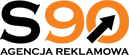












Dodaj komentarz